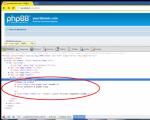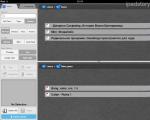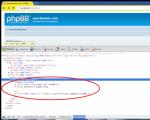Doména vyžaduje systém správy mobilních zařízení. Spravujte mobilní zařízení pomocí Microsoft Intune. Například zásada zakazující používání fotoaparátu
Pokud chcete zaměstnancům umožnit používat osobní notebook, tablet, telefon jako dělník – jednoduše! Ale jak chránit, rozdělovat osobní informace od dělníka? Ale co aplikace? Potřebujete nakonfigurovat všechna zařízení podle firemních zásad? Co když někdo ztratí své zařízení s důležitými pracovními informacemi?
Pojďme zjistit odpovědi na tyto a další otázky.
Zaměstnanci mohou používat své osobní zařízení v práci pro osobní účely, pokud to zásady společnosti umožňují. Proč je tedy nenechat používat jejich osobní zařízení i pro pracovní úkoly?
„Bring Your Own Device to Work“ je přesně to, jak zní koncept BYOD (Bring Your Own Device). Trend BYOD odstraňuje hranice mezi soukromým životem a prací. Pro IT profesionály je lepší situaci kontrolovat, než ji administrativně řešit.Povolení k používání vlastních zařízení je také nástrojem ke zvýšení loajality zaměstnanců, který je důležitý pro každou společnost.
Chuť zaměstnanců pracovat na dálku je zřejmá. Existuje spousta specialistů, kteří nejen chtějí, ale také mohou pracovat na dálku. K tomu musíte mít určitou úroveň sebeovládání, ale je to docela reálné.
Navzdory nesporným výhodám je však implementace BYOD spojena s problémy se zabezpečením a správou. Existuje možnost ztráty, krádeže zařízení, infekce malwarem. Ale když se na to podíváte, výhody BYOD pro podnikání daleko převažují nad nevýhodami.
Dnes je na trhu spousta velkých i malých společností poskytujících službu MDM (Mobile Device Management).
Seznam existujících řešení
Microsoft Intune
AirWatch od VMWare
Citrix XenMobile
Služba BlackBerry Enterprise
SAP Afaria
Symantec Mobile Management
dobrá technologie
MaaS360 od Fiberlink
Správa mobilních zařízení Dell
MobileIron
Odstředit
FileWave
LANDESK
MobiControl
Mobilní ovládání Sophos
Excitor MobiControl
Amtel
Tango Matrix Mobilita
Kaseya BYOD
Absolutní správa
Boxtone
SOTI
FAMOC
Mnozí, kteří se snažili tvořit, prosazovali své řešení, ale ne všichni „přežili“.
Pojďme k Intune. Teoretických informací, recenzí o Intune od Microsoftu je spousta. Ve zkratce se jedná o cloudovou službu pro správu mobilních zařízení na bázi Windows, iOS, Android a také počítačů s OS Windows.
Existuje několik konfigurací pro používání Intune. Identifikoval jsem dva hlavní:
- Samostatný – Intune
- Hybridní – Intune + SCCM 2012 nebo Intune + SCCM 2012 + Azure
Mezi výhody takového řešení lze rozlišit následující: odpadá potřeba nasazení, údržby a škálovatelnosti, protože řešení je cloudové, Microsoft jej pravidelně aktualizuje a vylepšuje.
Zjednodušilo také schéma předplatného na základě počtu uživatelů a nikoli zařízení. Za jednoho uživatele budete muset platit 6,00 USD měsíčně. Předplatné zahrnuje 20 GB cloudového prostoru pro aplikace.
S nákupem předplatného ale nespěchejte. Pro 100 uživatelů existuje 30denní zkušební doba, po jejímž uplynutí si můžete zkušební dobu prodloužit o dalších 30 dní uvedením čísla platební karty. Celkem 60 dní na vyzkoušení, zda potřebujete Intune.
Takže jste se rozhodli to zkusit. Po registraci bude k dispozici ovládací panel Intune a centrum pro správu. Dále administrátor vytvoří uživatele ručně v ovládacím panelu nebo importuje ze souboru CSV v centru pro správu. Příklad souboru .csv. Každý vytvořený uživatel bude mít ve formuláři přihlašovací jméno uživatelské jméno@Jméno společnosti.onmicrosoft.com nebo název vaší vlastní domény.
Celý proces řízení lze rozdělit do 5 hlavních kroků:
Registrace
Pro registraci je nutné nainstalovat do zařízení uživatele aplikaci „Firemní portál“.Aby správci mohli snadněji komunikovat s uživateli, poskytuje společnost Microsoft seznam odkazů, tato informace pomozte jim zaregistrovat zařízení do Intune a dokončit různé úkoly na zařízení po registraci.
Poté, co uživatel nainstaluje aplikaci a přihlásí se, bude jeho zařízení zaregistrováno.
Snímky obrazovky s kroky registrace










Aplikace Firemní portál obsahuje tři hlavní záložky:
- Aplikace – seznam všech aplikací dostupných uživateli
- Moje zařízení – seznam zařízení uživatele (maximálně 5)
- Kontaktujte IT oddělení Kontaktní informace kontaktovat IT oddělení
Po registraci zařízení je možné jej spravovat.
Všechna registrovaná zařízení a uživatelé jsou přidáni do odpovídajících větví v ovládacím panelu záložky "Skupiny".
Administrátor může seskupit zařízení (skupina zařízení) a uživatele (skupina uživatelů) podle dostupných kritérií nebo přímo nastavit členství ve skupině pro další distribuci jejich správy, podobně jako kolekce v SCCM 2012.
Nasazení aplikace
Intune podporuje instalaci více různé aplikace, včetně aplikací z obchodu s aplikacemi, webových aplikací a aplikací vyvinutých interně.Existují dva typy instalace aplikací:
- Instalační program – zadejte instalační soubor aplikace, která má být nasazena. Například APK pro Android
- Externí odkaz – zadejte odkaz na stránku aplikace v úložišti aplikací. Například, Microsoft Store pro Windows Mobile
Přidání aplikace - instalační program
Vyberte instalační soubor: 
Vyplňte popis: 
Nastavte požadavky na verzi operačního systému: 
Aplikace byla přidána do seznamu aplikací v ovládacím panelu: 
Vyplňte popis: 
Po přidání aplikace a její dostupnosti v seznamu aplikací zbývá pouze její nasazení na zařízení uživatelů. Volbou "Manage Deployment ..." v kontextovém menu přiřadíme aplikaci ke skupině uživatelů nebo skupině zařízení. 
K dispozici jsou následující možnosti:
- Vynutit instalaci
- Dostupná instalace
- Odstranění

Na uživatelské zařízení objeví se aplikace přiřazená do odpovídající skupiny.
Příklad zobrazení na různých zařízeních
android: 
Windows Mobile: 
Windows 10 
iOS: 
Nastavení
Intune používá zásady, které vám pomohou nakonfigurovat mnoho nastavení a chování pro zařízení:- Nastavení hardwaru, jako je oprávnění k Využití Bluetooth, NFC,...
- Možnosti hesla, včetně délky a kvality hesla
- Možnosti šifrování
- Nastavení prohlížeče, například blokování ukládání souborů cookie, blokování jscriptu
- Povolené a zakázané aplikace
- Zásady shody, jako je verze operačního systému
Například zásada zakazující používání fotoaparátu

Při spuštění kamery bude uživatel upozorněn: 
Přestože Intune poskytuje širokou škálu možností pro konfiguraci zařízení, může nastat situace, kdy požadovaná možnost není k dispozici. V mnoha případech lze tento problém vyřešit pomocí vlastní zásady, která umožňuje konfigurovat nastavení OMA-URI – jde o běžný standard pro konfiguraci mobilních zařízení pro nastavení požadovaných hodnot.
Nasazení nastavení funguje stejně jako nasazení aplikací.
Sledování
Jakmile jsou aplikace a zásady nasazeny, správce sleduje stav na příslušných kartách.Záložka ""Dashboard"" zobrazuje celkový stav všech komponent

Více detailní informace stav aplikace se zobrazuje na záložce "APPS"".
Po kliknutí na aplikaci se nám zobrazí podrobnosti: 
Správce bude upozorněn na problémy s Intune prostřednictvím upozornění.
Upozornění vám umožňují sledovat, co se děje v Microsoft Intune. Například počítač má malware nebo je zjištěn konflikt mezi dvěma zásadami Intune.
Na kartě se zařízeními je k dispozici velmi užitečný seznam filtry, pomocí kterých můžete najít zařízení s různým stavem.
Seznam filtrů
Ochrana
Pokud dojde ke ztrátě nebo odcizení mobilního zařízení zaměstnance, můžete ze zařízení odstranit podniková data a aplikace nebo provést úplné vymazání. V případě potřeby lze resetovat tajný kód nebo dálkový zámek zařízení.Všechno je docela jednoduché: najdeme uživatelské jméno, vybereme požadované z jeho zařízení a v kontextové nabídce vybereme potřebnou akci: 
Na závěr bych rád poznamenal vyspělost produktu, protože ještě před pár lety byl Intune pro firemní použití příliš syrový. Dnes je to jedno z mála stabilních řešení s plná podpora a aktualizace. Navíc se integruje s SCCM, což je důležité pro velké korporace.
Seznam užitečných zdrojů
NA Jak vypadá ovládání mobilního uživatele?
bez speciálního softwaru
Obrázek znázorňuje chaos, který vládne ve většině firem, které svým zaměstnancům poskytují přístup k pracovním aplikacím a datům z mobilních zařízení. Teď už si bez nich nikdo nedokáže představit život, každý má chytrý telefon nebo tablet. Zaměstnanci chtějí mít přístup k firemním datům (pošta, dokumenty, programy), když jsou mimo kancelář, z domova, na cestách. A organizace zase nechce ztratit kontrolu nad informacemi, které mají komerční hodnotu, ale jak to udělat, když zaměstnanec používá například poštu ze svého iPhonu a může si na paměťovou kartu uložit libovolný soubor z přílohy, odeslat a publikovat na Dropbox. I když společnost již implementovala systém DLP, pokud jde o mobilní zařízení, je bezmocná.
Celková strategie ovládání mobilního uživatele
Existují různé přístupy ke správě mobilní infrastruktury a je to způsobeno tím, že uživatel přistupuje k pracovním datům ze svého osobního zařízení, ale plný přístup(ovládání) přes smartphone nebo tablet kategoricky nechce správce společnosti (a obecně nikomu), a to je pochopitelné. fotky z dovolené, Notebook s telefonem paní a dokonce úspěchy v rozzlobených ptácích - to je vše důvěrná informace, do kterého by neměl mít přístup správce společnosti Vasja Ivanov.
Něco jiného je, že jde o mobilní zařízení, která firma vydává svým zaměstnancům na práci. V tomto případě má správce plné právo získat nad nimi maximální možnou kontrolu, protože. je zodpovědný za provoz tohoto mobilního prostředí.

Na Západě existují tři možnosti řízení:
MDM–
mobilní, pohyblivípřístrojřízení- plná kontrola nad mobilním zařízením, možnost přístupu ke všem informacím, které jsou v zařízení uloženy. Správce může sledovat, kde se smartphone aktuálně nachází, jaké aplikace jsou na něm nainstalovány, jaká je aktuální úroveň baterie. Můžete například na dálku zakázat (povolit) používání fotoaparátu, zakázat vypnutí zařízení, mazat extra aplikace a nainstalujte si vlastní, podívejte se na obsah paměťové karty.
Na mobilním zařízení je nainstalován aplikační agent MDM, který získává administrátorská práva prostřednictvím rozhraní API operačního systému (Android, iOS, Windows). Agent se připojí k serveru a obdrží od něj nastavení a zásady, které je třeba použít na chytrém telefonu nebo tabletu. Podle tohoto schématu fungují všechna MDM řešení na trhu.
MAM–
mobilní, pohyblivíaplikaceřízení– Správce může aplikovat zásady pouze na dálku na určité aplikace a nemá plnou kontrolu nad zařízením. To, o čem jsem psal výše, uživatelé nechtějí pustit správce na svá zařízení, ale souhlasí s instalací speciální aplikace, například pro bezpečný přístup k firemní poště. Aby to bylo jasnější, marketéři přišli s dobrým vizuálním vysvětlením, každá fungující mobilní aplikace je umístěna v izolovaném softwarovém kontejneru a je zcela oddělena od osobních aplikací a uživatelských dat.
Jaké aplikace může správce spravovat? Nejběžnější je e-mailový klient a webový prohlížeč. Pokud společnost vyvinula vlastní aplikace, lze je také speciálně zabalit a spravovat je na dálku.
MIM– mobilní, pohyblivíinformaceřízení- správce může řídit přístup k firemním datům - souborům a složkám na chytrých telefonech a tabletech. K tomu byly vyvinuty mobilní aplikace pro analogy SharePoint a Dropbox. Na soubory lze použít řadu zásad, které pomohou zabránit krádeži důvěrných informací.
Softwarové produkty na trhu
V pokračování tématu se podíváme na řešení od předních výrobců.
Správa mobilních zařízení, MDM(v chápání Gartner) - software pro práci s firemními systémy pomocí mobilních zařízení.
MDM Market pro minulé roky poněkud konsolidovaný, ale stále nabízí širokou škálu nástrojů a služeb. Patří mezi ně poštovní servery s vestavěnou funkcí MDM a cloudové služby a nástroje, které lze integrovat s balíčky pro správu rozsáhlých systémů. Díky všudypřítomnosti BYOD budou moci malé společnosti i velké podniky najít ten správný produkt jak pro jejich potřeby, tak pro jejich rozpočet.
Někteří dodavatelé EMM již integrují bezpečnostní nástroje úroveň souboru, stejně jako IRM-nástroje v základní funkcionalitě svých produktů, ale jiní dodavatelé postupují integrací EMM systémů s již používanými řešeními pro správu identit a přístupu. obecný účel, což vytváří jediné místo správy pro šifrování dat a správu podnikových bezpečnostních politik.
EMM jako "lepidlo"
Využití řešení EMM je podle Gartneru pouze prvním krokem, který musí organizace učinit, aby zvýšily efektivitu svých operací pomocí mobilních platforem zefektivněním správy zařízení zaměstnanců. Dalším krokem by mělo být rozšíření rozsahu mobility v široké škále podnikových procesů a vytvoření jednotného klientského IT prostředí, které zahrnuje jak tradiční PC infrastrukturu, tak mobilní zařízení.
Svého času bylo plošné zavádění PC do obchodního života podniků z velké části zajišťováno metodami poměrně rigidní unifikace implementovaného hardwaru a softwarových nástrojů která postupovala shora dolů. Tento přístup lze aplikovat i na mobilní zařízení, ale přesto zkušenosti z oboru ukazují, že z hlediska obchodních výsledků není příliš efektivní. Průnik mobilní prostředky v životě firem jde z velké části směrem „zdola nahoru“, kdy sami zaměstnanci chtějí při své výrobní činnosti využívat již jim známé nástroje a technologie. V technické termíny podpora heterogenního klientského prostředí je mnohem obtížnější než u tradiční homogenní IT infrastruktury, ale může přinést lepší výsledky z hlediska hlavní činnosti společnosti. V této situaci funguje EMM jako „lepidlo“, které umožňuje připojení různých mobilních zařízení a aplikací k obchodním procesům organizace.
Jednotná správa klientského IT prostředí
Zatím zákazníci využívají různé prostředky pro správu PC a mobilních zařízení. Ve firmách tyto úkoly obvykle řeší samostatné realizační týmy a technická podpora. Nyní dochází ke spojení těchto dvou úkolů jak z technologického, tak z organizačního hlediska. S ohledem na to Gartner věří, že nadcházející vydání Windows 10, které rozšiřuje možnosti MDM API představené ve Windows 8.1, může sehrát pozitivní roli. Zejména pomocí tohoto mechanismu bude možné ovládat osobní počítače prostřednictvím nástrojů EMM, včetně použití programů klientského agenta. I když odborníci zdůrazňují, že není příliš snadné takový nápad realizovat, protože i přes zúžení záběru PC stále nadále podporují drtivou většinu operací, které jsou pro společnost kritické.
Analytici společnosti Gartner jsou nicméně přesvědčeni, že proces vytváření jednotných řešení pro správu klientského prostředí bude pokračovat a nebude se omezovat pouze na počítače, tablety a chytré telefony. Ve velmi blízké budoucnosti k nim přibude široká škála „chytrých“ zařízení ze světa internetu věcí (IoT). Již dnes spadají tiskárny, hodinky, televize a další zařízení do oblasti řízení EMM. Pravda, určité problémy jsou na této cestě již viditelné, protože zatím mnoho „chytrých věcí“ vzniká na čistě proprietárních principech s minimální vnější kontrolou „nevýrobce“. Taková blízkost je však běžná pro počáteční fázi tvorby trhu. S rozšiřováním záběru IoT se do popředí dostanou integrační úkoly, což donutí výrobce přejít na otevřené standardy.
2014: AirWatch obchází BlackBerry a stává se lídrem
Analytická společnost IDC zveřejnila začátkem července 2015 výsledky průzkumu světového trhu se softwarem v oblasti řízení firemní mobility. Jediným výrobcem, jehož prodeje tohoto softwaru klesají, je BlackBerry.
Podle IDC činil trh s řešeními EMM v roce 2014 1,4 miliardy USD, meziročně o 27,2 % více. Dříve odborníci předpovídali nárůst o 22 %. Na trhu stále existuje silná fragmentace a těsná konkurence, kde i malý pokles dodavatele jej může hodit o několik pozic zpět.

Srovnání sil na trhu řešení EMM, dané IDC pro rok 2014
To se stalo BlackBerry, jehož tržby za software pro správu podnikové mobility klesly v roce 2014 o 16,7 % na 133,8 milionů USD.
Nově ražený lídr AirWatch zakončil rok 2014 s tržními příjmy 161,1 milionu USD, což je o 78 % více než v roce 2013. Tento nárůst byl nejvyšší ze všech výrobců. Podíl AirWatch na trhu je 11,4 %.
Tržby společnosti Good Technolgy v uvažovaném segmentu softwarového průmyslu v roce 2014 vyskočily o 55,3 % a dosáhly 136,8 milionů USD, což odpovídá 9,7 % celosvětové hodnoty.
Podle IDC za rok 2014 mezi pět největších značek na trhu EMM také patřily MobileIron a Citrix, které zvýšily prodeje softwaru o 26,2 % a 47,2 % – až na 130,1 milionu USD (9,2 % objemu globálního trhu) a 114,2 milionu USD (8,1 %). Další jsou SAP (8 %), IBM (4,9 %), Microsoft (3,1 %), SOTI (3,1 %), Sophos (2,9 %) a Symantec (2,7 %).
2012
Gartner: Éra stolních počítačů skončila
Podle studie společnosti Gartner provedené na konci října 2012 již v roce 2017 přejdou více než dvě třetiny podniků po celém světě na používání mobilních zařízení při práci s podnikovými řídicími systémy.
Analytici se domnívají, že více než 65 % podniků bude při práci s podnikovými systémy využívat různá řešení pro mobilní zařízení, zejména pro tablety a smartphony.
"Éra stolní počítače skončilo. Zaměstnanci se stávají mobilnějšími a připravenějšími pracovat kdekoli, pokud je k dispozici přístup do podnikového systému,“ řekl Phil Redman, viceprezident pro výzkum zaměstnanců Gartner. Jedinou překážkou je v tuto chvíli bezpečnost práce na mobilních platformách. , ale vývojáři se na oplátku snaží ze všech sil tento problém odstranit."
Gartner předpovídá, že do roku 2017 bude 90 % podniků podporovat dva nebo více mobilních operačních systémů pro své zaměstnance.
V roce 2011 mnoho společností přešlo na Apple iOS jako svou hlavní mobilní platformu. Další mobilní platformy se zvažují a mohly by být instalovány v průběhu příštích 12-18 měsíců. Po řešeních, která podporují MDM, tak bude podle analytiků v blízké budoucnosti stoupat poptávka.
Jedním z hlavních důvodů růstu této oblasti byl rychlý rozvoj trhu s tabletovými počítači. Pokud byli dřívější uživatelé tabletů omezeni na instalaci firemní pošty, nyní všichni více lidí chtějí na svých zařízeních implementovat mobilní aplikace podnikové systémy pracovat kdekoliv.
"Během příštích dvou let budeme svědky dramatického rozšíření platforem a řešení MDM," řekl Redman. mobilní aplikace a povzbuzovat své zaměstnance, aby tato řešení používali.“
Strategie Microsoft MDM
Srdcem strategie MDM společnosti Microsoft je poštovní server Exchange. Pokud používáte Exchange Server k doručování pošty do telefonů a tabletů, které již používáte Exchange protokol ActiveSync (EAS), který lze také použít k přenosu zásad do zařízení a řízení přístupu podle uživatele, role a skupiny. A nemusíte ani instalovat Exchange Server ve vaší organizaci, protože EAS je součástí cloudové služby. Microsoft Office 365. EAS aktuálně podporuje Windows Mobile, Windows telefon, iOS a Android a na Windows 8 a Windows RT je tento protokol podporován prostřednictvím poštovního klienta Windows.
EAS je také srdcem cloudové služby nástroje společnosti Microsoft InTune. V jeho Nejnovější verze přidané nástroje pro správu politik EAS a jejich integraci Exchange servery předávat zásady spravovaná zařízení. InTune také představil místní obchod, ze kterého můžete dodávat aplikace do chytrých telefonů a tabletů, které podporují podnikové licence a lokálně vyvinuté aplikace. Měsíční ceny a ceny za uživatele InTune jsou atraktivní pro malé a střední podniky a její edice pro prodejce umožňuje nezávislým dodavatelům softwaru a poradenským firmám používat InTune ke správě zařízení napříč organizacemi různých klientů.
Strategie RIM MDM
Plošina Blackberry společnosti RIM zůstává důvěryhodným podnikovým řešením, protože platforma pro správu BlackBerry Enterprise Server (BES) poskytuje širokou škálu přizpůsobitelných zásad správy zařízení. BES usnadňuje mít zařízení BlackBerry pod kontrolou a jeho nová funkce Balance umožňuje jasné oddělení pracovních a osobních údajů a zajišťuje, že uživatel nepřijde o své informace, pokud osobní zařízení firemní účet bude smazán. RIM nabízí tři různé verze BES: Bezplatná cloudová verze s minimálními zásadami pro integraci Office 365, také bezplatná verze BES Express pro malé firmy a plnohodnotná verze BES s plný set politika, která platí nejen za server, ale také za licence pro klientský přístup.
Produkt BlackBerry Mobile Fusion navíc podporuje zařízení založená na založené na iOS a Android při použití stejného prostředí pro správu a vlastní zařízení RIM (včetně tabletu PlayBook) a hardware třetích stran. Mobile Fusion bude také základem pro novou generaci ovládacích prvků BlackBerry zaměřených na nadcházející OS BlackBerry 10.
Strategie Symantec MDM
Možnosti MDM napříč platformami jsou klíčem k úspěšné strategii BYOD, protože vytvářejí rovné podmínky pro uživatele. Jedním z nástrojů, který s tím může pomoci, je Mobile Management for Configuration Manager společnosti Symantec (to je nový název pro produkt Athena společnosti Odyssey). Při integraci s Microsoft System Center Nástroje pro správu konfigurace společnosti Symantec vám umožňují spravovat mobilní zařízení spolu s počítači a notebooky a zároveň vám dávají možnost získávat zprávy o stavu zařízení, selektivně mazat podniková data a doručovat zabezpečené e-maily na zařízení Android.
Trh MDM se stává stále důležitějším a jeho produkty se mohou stát jednou z klíčových součástí IT strategie mnoha organizací – je jasné, že žádné obrácené BYOD není v dohledu. MDM je nízkonákladová a přináší jasné výhody – zejména při působení v regulovaném odvětví.
V dnešní době BYOD a podnikové mobility zaměstnanců se MDM stává stále důležitějším. Jak lze tento problém vyřešit pomocí řešení RMM?
Zvažte možná řešení na příkladu Panda Systems Management.
Problém: Jak monitorovat a spravovat firemní mobilní zařízení
Rychlý nárůst mobilních zařízení v posledních letech vážně ovlivnil každodenní život mnoho lidí. Kromě řady výhod, které nám mobilní zařízení poskytují, stojí za vyzdvihnutí samotná mobilita: lidé nyní mohou číst zprávy, hrát online hry, komunikovat, poslouchat hudbu a sledovat videa kdykoli a kdekoli. Pro mnoho lidí mobilní zařízení (například tablet) v našem chápání obecně nahradilo tradiční počítač nebo notebook.
Navíc se tato mobilní zařízení zcela přirozeně stále více používají v práci pro firemní účely: kontakty s klienty a partnery, e-mail, videokonference, práce s dokumenty atd.
A zde začínají určité potíže a problémy pro „IT specialisty“ podniku: mobilita moderních zaměstnanců a široký kruh dostupné platformy pro mobilní zařízení značně znesnadňují ovládání a správu.
Pokud má podnik na tradiční pracovní stanice odlišné zásady zabezpečení a ochrany osobních údajů, co mobilní zařízení? Zaměstnanci pro ně totiž také pracují s firemními dokumenty, mají k nim přístup firemní zdroje atd. Proto je také nutné spravovat a ovládat mobilní zařízení. A je žádoucí to dělat centrálně. Ale jak?
Kromě toho přítomnost různých mobilních platforem soutěžících o stejnou mezeru na trhu dále zkomplikovala procesy správy sítě a vynutila si vznik roztříštěných řešení správy s velmi odlišnou funkčností.
Co tedy dělat a jak být?
Řešení: Jediné řešení RMM pro správu všech podnikových mobilních zařízení
Ano, pro centralizovanou správu mobilních zařízení byste měli používat komplexní řešení RMM, která poskytují funkce MDM (Mobile Devices Management).
Taková řešení vám zpravidla umožňují centrálně spravovat různá mobilní zařízení (například na bázi iOS a / nebo Android), včetně tabletů, netbooků, notebooků, chytrých telefonů atd., bez ohledu na jejich fyzické umístění, z jediného centralizovaná konzole.správa.
Díky takovým řešením je možné kontrolovat stav těchto zařízení (hardware a software, protokoly změn, verze operačního systému, mobilní operátor, celkové a bezplatné místo na disku atd.), aplikujte na ně vhodné zásady zabezpečení a ochrany osobních údajů a uplatněte je nezbytné akce v případě krádeže nebo ztráty. V závislosti na funkčnosti systému RMM mohou existovat další funkce: vzdálená instalace softwaru, vzdálená správa a podpora, široká škála zpráv atd.
Jeden z těchto vhodná řešení je zataženo Služba RMM Panda Správa systémů, která kromě široké funkčnosti vlastní komplexním systémům RMM nabízí také výhody, které jsou charakteristické pro cloudové služby: jednoduchá a snadná implementace a údržba bez lokální infrastruktury v podniku, dostupnost konzoly pro správu kdykoli a odkudkoli jakékoli zařízení, jednodušší správa mobilních zařízení.
Již jsme psali dříve, kde jsme kromě všech jeho výhod mluvili o tom, jak jej můžete snadno a jednoduše implementovat v podniku, a také jsme psali samostatně o monitorech monitorovacího systému. Dnes se zaměříme na to, jak můžete pomocí tohoto řešení snadno a jednoduše spravovat mobilní zařízení.
Dnes se tedy zamyslíme nad následujícími otázkami:
- Jaké platformy jsou podporovány
- Instalace agenta na mobilní zařízení Android a iOS
- Zásady MDM a jejich typy
- Nástroje pro dálkové ovládání mobilní zařízení
Na webu si můžete zaregistrovat bezplatnou zkušební verzi Panda Systems Management a vyzkoušet službu ve vašem IT prostředí.
Podporované platformy
Panda Systems Management kromě toho, že dokáže spravovat notebooky a netbooky/ultrabooky s Windows a Mac, podporuje také tablety a smartphony iOS a Android.
iOS zařízení
iPhone 4, 4S
iPhone 5, 5c, 5s
iPhone 6, 6 Plus
iPhone 6s, 6s Plus
ipod touch 5. a 6. generace
iPad 2, 3, 4, Air, Air 2, Mini, Mini 2, Pro
Zařízení Android
Android verze 2.3.3 (Gingerbread) a vyšší.
Instalace agenta na mobilní zařízení Android a iOS
Aby bylo možné spravovat mobilní zařízení Adnroid a iOS prostřednictvím centralizované webové konzole Panda Systems Management, musí na nich být nainstalován agent, jak je popsáno níže.
Povolte funkci MDM v konzole pro správu
Abyste mohli komunikovat se svými mobilními zařízeními z konzoly centralizované správy, musíte povolit funkci MDM. Chcete-li to provést, musíte importovat volná složka Správa mobilních zařízení ze sekce Comstore.


Pokud byla tato komponenta správně načtena do vaší konzoly pro správu, budete ji moci vidět v seznamu vašich komponent v sekci Komponenty.

Importujte certifikát Apple do konzoly
Pokud chcete spravovat mobilní zařízení iOS, budete muset integrovat certifikát vygenerovaný společností Apple pro zařízení iOS do konzoly pro správu, abyste mohli kontaktovat server.
Import certifikátu je povinný jednorázový proces. Instalace certifikátu je požadavkem společnosti Apple k zajištění integrity dat, platnosti a důvěrnosti veškeré komunikace mezi serverem a zařízením uživatele.
Chcete-li to provést, postupujte takto:
- Přejděte do sekce Nastavení → Nastavení účtu pro přístup k nastavení certifikátu Apple ( Sekce Apple push-certifikát)


- Nahrajte soubor CSR do .
Stáhněte si žádost o podpis certifikátu (CSR) podepsanou společností Panda Security (*_Apple_CSR.csr)
Mít přístup Portál Apple Push Certificate, musíte mít účet Apple. Za tohle, jakýkoliv Účet iTunes. Pokud však chcete vygenerovat nové přihlašovací údaje Apple, přejděte na https://appleid.apple.com/ , klikněte na Vytvořte si Apple ID a postupujte podle pokynů na obrazovce.
Přejděte na https://identity.apple.com/pushcert a přihlaste se svou registrací Údaje společnosti Apple. Klikněte Vytvořte certifikát a postupujte podle pokynů na obrazovce. Nahrajte soubor CSR, který jste stáhli z konzoly Panda Systems Management.

Stáhněte si nový podepsaný certifikát Apple (.PEM) do počítače.

Vraťte se do konzoly Panda Systems Management. Vyberte podepsaný certifikát Apple (.PEM) uložený v počítači a nahrajte jej do konzoly pro správu.

Poté se v konzole pro správu zobrazí následující zpráva:

Přidání mobilních zařízení do konzoly pro správu
Z bezpečnostních důvodů můžete pro instalaci agenta Panda Systems Management na mobilní zařízení Android a iOS odeslat e-mail uživatelům těchto zařízení pouze s přímým odkazem na stažení agenta v Google Play nebo Apple obchod respektive, stejně jako soubor MDM obsahující informace o webu (projektu), se kterým je toto zařízení spojeno.
Přítomnost samostatného souboru MDM je způsobena skutečností, že agent je stažen pro každé mobilní zařízení z oficiálního obchodu (Google Play nebo Apple Store), aby jej bylo možné umístit do instalační balíček vazba na web, museli byste dynamicky měnit samotný balíček v obchodě.
Chcete-li do konzoly pro správu přidat zařízení Android a iOS, přejděte do části Weby, vyberte požadované místo (projekt) a klikněte na tlačítko Nové zařízení.

Když kliknete na odpovídající ikonu s názvem operačního systému, otevře se okno, ve kterém musíte zadat adresu E-mailem uživatel mobilního zařízení, kam má být odeslán e-mail za účelem instalace agenta. Můžete zadat více e-mailových adres tak, že je oddělíte středníkem.
Mimochodem, pro hromadná instalace agenta na zařízeních iOS, existuje alternativní způsob s pomoc od Applu konfigurátor. Ale to je důvod pro samostatný článek, zde tuto metodu nebudeme uvažovat.
Propojení zařízení s webem
Poté, co je agent Panda Systems Management nainstalován na zařízení uživatele, potřebuje provést určité akce pro propojení s webem (projektem). A jsou dvě možnosti, jak to udělat.
Možnost 1: Naskenujte QR kód
Na PC, kde je otevřená konzola Panda Systems Management s otevřenou stránkou, ke které má být mobilní zařízení připojeno, klikněte na QR kód pro jeho zvětšení.

Uživatel zase musí na svém zařízení spustit nainstalovaného agenta, kliknout na ikonu kolečka pro inicializaci fotoaparátu a naskenovat QR kód.



Po přečtení kódu agent zobrazí na zařízení uživatele zprávu Připojeno a zařízení se objeví v konzole Panda Systems Management.
Možnost 2: Importujte soubor MDM připojený k e-mailu do nainstalovaného agenta
Vzdálení uživatelé nebo ti, kteří nemají vestavěnou kameru na svých mobilních telefonech, mohou otevřít soubor MDM z e-mailu s odkazem na instalaci agenta. Po jeho stažení agent zobrazí zprávu na zařízení uživatele připojeno a samotné zařízení se objeví v konzole centralizované správy Panda Systems Management.
Mimochodem, mějte na paměti, že import souboru MDM je možný pouze prostřednictvím poštovního klienta zabudovaného v zařízení.
Po dokončení výše uvedených kroků se požadovaná mobilní zařízení objeví ve vaší konzole Panda Systems Management. Nyní na ně můžete použít příslušné zásady MDM pro mobilní zařízení.

Zásady správy mobilních zařízení
Pro správu a kontrolu používání mobilních zařízení nabízí Panda Systems Management sadu zásad, které vám umožňují konfigurovat tablety a smartphony takovým způsobem, aby uživatelé měli mobilní zařízení připravená k použití v podnikovém prostředí a být integrován do podnikového prostředí.
Při vytváření zásady MDM se musí správce rozhodnout, zda je tato zásada povinná nebo ne. V druhém případě můžete uživateli povolit, aby zásadu ručně deaktivoval ze svého mobilního zařízení. Ale pokud je politika povinná, tak bez znalostí speciální heslo uživatel jej nemůže zakázat.
Typy zásad MDM
Ve správě systémů Panda jsou k dispozici čtyři typy zásad MDM, z nichž každá ovlivňuje určité funkce a nastavení mobilního zařízení:
přístupový kód: vlastnosti hesel zadaných uživatelem na mobilním zařízení pro zamknutí/odemknutí zařízení atd.
Omezení: správa přístupu ke zdrojům mobilních zařízení. Platí pouze pro zařízení s iOS, protože. nejsou nativní pro zařízení Android
VPN: Nastavení VPN
WiFi: nastavení wifi spojení.
Přístupový kód
| Pole | Popis |
|---|---|
| Síla hesla | Umožňuje nastavit úroveň složitosti hesla |
| minimální délka přístupového kódu | Umožňuje nastavit minimální délku uživatelských hesel |
| Minimální počet složitých znaků | Umožňuje nastavit minimální počet nealfanumerických znaků, které musí být použity v heslech |
| Maximální stáří hesla | Umožňuje nastavit maximální stáří hesla |
| automatický zámek | Umožňuje nastavit časový interval, po kterém se aktivuje automatický zámek mobilního zařízení |
| Historie hesla | Zařízení uchovává historii hesel používaných uživatelem, aby zabránila uživateli v opětovném použití starého hesla při vytváření nového |
Omezení
| Pole | Popis |
|---|---|
| Omezení používání zařízení iOS | |
| Povolit použití fotoaparátu | Umožňuje použití fotoaparátu. Pokud tuto možnost zakážete, kamery budou zcela deaktivovány a ikony budou odstraněny domovská stránka. Uživatelé nebudou moci pořizovat fotografie, videa ani používat FaceTime. |
| Povolit instalaci aplikací | Umožňuje instalaci aplikací. Pokud tuto možnost zakážete, obchod s aplikacemi bude deaktivován a jeho ikona bude odstraněna z hlavní stránky. Uživatelé nebudou moci instalovat ani aktualizovat žádné aplikace pomocí obchodu Apple App Store. |
| Povolit snímání obrazovky | Umožňuje uživatelům pořizovat snímky obrazovky. |
| Povolit hlasové vytáčení | Umožňuje uživatelům používat hlasové vytáčení. |
| Nechte čas na obličej | Umožňuje uživatelům přijímat nebo uskutečňovat videohovory FaceTime. |
| Povolit automatickou synchronizaci při roamingu | Roamingová zařízení se budou synchronizovat pouze tehdy, když je účet uživateli dostupný. |
| Povolte Siri | Umožňuje použití Siri. |
| Povolit Siri při uzamčení | Umožňuje používat Siri, když je zařízení uzamčeno. |
| Při uzamčení povolit oznámení o vkladní knížce | Umožňuje používat Passbook, když je zařízení uzamčeno. |
| Povolit nákupy v aplikaci | Zahrnuje nákupy v aplikaci |
| Přinutit uživatele ke vstupu iTunes store heslo pro všechny nákupy | Žádosti Heslo iTunes za každé stažení. |
| Povolit hraní pro více hráčů | Umožňuje vám hrát v režimu pro více hráčů. |
| Povolit přidávání přátel Game Center | Umožňuje uživatelům přidávat přátele Game Center. |
| ukázat Kontrolní centrum na obrazovce uzamčení | Umožňuje uživatelům připojit se k Ovládacímu centru, když je zařízení uzamčeno. |
| Zobrazit Centrum oznámení na obrazovce uzamčení | Zobrazuje Centrum oznámení, když je zařízení uzamčeno. |
| Zobrazit zobrazení Dnes na obrazovce uzamčení | Zobrazuje widget zobrazení Dnes z Centra oznámení, když je zařízení uzamčeno. |
| Povolit dokumenty ze spravovaných aplikací v nespravovaných aplikacích | Umožňuje uživatelům sdílet (a používat) data z podnikové aplikace do osobní aplikace, která nebyla poskytnuta společností. |
| Povolit dokumenty z nespravovaných aplikací ve spravovaných aplikacích | Umožňuje uživatelům sdílet (a používat je) data z osobní aplikace do podnikové aplikace, kterou společnost poskytla. |
| Přístup k aplikacím | |
| Povolit používání iTunes Store | Umožňuje uživatelům používat iTunes Store |
| Povolit použití Safari | Umožňuje uživatelům používat Safari |
| Povolit automatické vyplňování Safari | Zahrnuje možnost automatického doplňování |
| Vynutit varování před podvodem Safari | Pokud je tato možnost povolena, Safari uživatele varuje, když navštíví podvodné nebo nebezpečné webové stránky. |
| Povolte javascript Safari | Umožňuje Javascript |
| Blokovat vyskakovací okna Safari | Zahrnuje vyskakovací okna |
| služby iCloud | |
| Povolit zálohování iCloud | Zahrnuje zálohování dat |
| Povolit synchronizaci dokumentů iCloud | Umožňuje synchronizaci dokumentů |
| dovolit iCloud Keychain synchronizace | Umožňuje automatickou synchronizaci přihlašovacích údajů, hesel, čísel bankovních karet atd. s iCloud. |
| Povolit stream fotografií | Zahrnuje fotostreamy |
| Povolit sdílený stream | Umožňuje sdílení streamů |
| Bezpečnost a soukromí | |
| Povolit odesílání diagnostických dat společnosti Apple | Umožňuje možnost odesílat diagnostická data společnosti Apple |
| Povolit uživateli přijímat nedůvěryhodné certifikáty TLS | Umožňuje použití nedůvěryhodných certifikátů TLS |
| Vynutit šifrované zálohování | Šifruje zálohovaná data |
| Povolit automatické aktualizace pro certifikaci nastavení důvěryhodnosti (iOS 7) | Umožňuje automatickou obnovu důvěryhodných certifikátů |
| Vynutit omezené sledování reklam (iOS 7) | Umožňuje uživatelům omezit sledování reklam na zařízení |
| Povolit odemknutí otiskem prstu (iOS 7) | Umožňuje uživatelům odemykat zařízení pomocí otisků prstů |
| Hodnocení obsahu | |
| Povolit explicitní hudbu a podcasty | Umožňuje obscénní (explicitní) hudbu a podcasty |
| Hodnocení aplikací | Povoluje nebo blokuje aplikace podle vybraného hodnocení |
| Hodnocení filmů | Povolí nebo zablokuje filmy podle zvoleného hodnocení |
| Hodnocení televizních pořadů | Povolí nebo zablokuje televizní pořady podle zvoleného hodnocení |
| Omezení na zařízeních iOS ovládaných pomocí Apple Configurator | |
| Zobrazit iMessage | Umožňuje uživatelům používat iMessage |
| Povolit odebrání aplikace | Umožňuje odinstalaci aplikací |
| Povolit Game Center | Umožňuje používat Game Center |
| Povolit knihkupectví | Umožňuje používat iBooks |
| Povolit erotiku knihkupectví | Umožňuje uživatelům stahovat média označená jako erotická |
| Povolit instalaci konfiguračního profilu uživatelského rozhraní | Umožňuje instalaci profilu přizpůsobení rozhraní |
| Povolit úpravu nastavení účtu (iOS 7) | Umožňuje uživatelům změnit nastavení účtu: přidat nebo odebrat poštovní účty, změnit nastavení funkce iCloud, iMessage atd. |
| Povolit AirDrop (iOS 7) | Umožňuje uživatelům sdílet dokumenty pomocí AirDrop |
| Povolit změny využití mobilních dat pro aplikace(IOS 7) | Umožňuje uživatelům vypnout mobilní data pro určité aplikace |
| Povolit obsah vytvářený uživateli v Siri | Umožňuje Siri požadovat obsah z internetu (Wikipedia, Bing a Twitter) |
| Povolit úpravu nastavení Najít mé přátele | Umožňuje uživatelům změnit nastavení „Najít mé přátele“. |
| Povolit párování hostitelů | Umožňuje zařízením propojit se s jinými zařízeními. Pokud je tato možnost zakázána, lze zařízení připojit k hostiteli pouze pomocí Apple Configurator |
Vytvoření zásad MDM
Chcete-li vytvořit zásadu MDM, postupujte takto:
Při vytváření zásad pro celý účet vyberte z hlavní nabídky účet a poté záložku Opatření a klikněte na tlačítko Nové zásady účtu
Při vytváření zásady na požadované úrovni webu (projektu): v rámci konkrétního webu klikněte Nové zásady webu na záložce Opatření

Poté zadejte název zásady a její typ. Protože je přidána zásada MDM, pak musí být typ zásady Správa mobilních zařízení

Nyní musíme určit, zda je tato zásada pro uživatele povinná nebo ne. K tomu možnost Zásady odstraňování musíte vybrat hodnotu Povolit uživatelům tuto zásadu odstranit, pokud je politika nepovinná, popř K odstranění této zásady vyžadovat heslo aby tato zásada byla pro uživatele povinná (alespoň pro ty, kteří neznají heslo, které lze nakonfigurovat na místě).
Poté budete muset přidat nastavení zásad kliknutím na tlačítko Přidejte nastavení.

Při přidávání nastavení zásad musíte vybrat typ zásady MDM a nakonfigurovat odpovídající možnosti



Nástroje pro dálkové ovládání mobilních zařízení
Funkce správy mobilních zařízení v konzole Panda Systems Management jsou dostupné pouze na úrovni zařízení, tzn. pro vybrané zařízení. K tomu v sekci Weby otevřete požadovaný web a přejděte na záložku zařízení.

V seznamu zařízení vyberte požadované mobilní zařízení, poté se automaticky změní seznam záložek a sada ikon v panelu nástrojů Akce, které nabízejí různé aktivity, které lze aplikovat na vybrané zařízení.

Pro mobilní zařízení jsou na panelu nástrojů Akce k dispozici následující specifické ovládací prvky:
Vymazání zařízení
Tato funkce se provádí vzdálený reset nastavení zařízení zpět na tovární nastavení, čímž se zabrání krádeži dat v případě ztráty, odcizení nebo poruchy zařízení. Mějte ale na paměti, že v tomto případě budou všechna uživatelská data (programy, určité konfigurace, úpravy) uložená na tomto zařízení ze zařízení vymazána. Zařízení se tak vrátí do stavu, v jakém přišlo z továrny výrobce.
Geolokace
Tato funkce zobrazuje geografickou polohu zařízení na mapě. Souřadnice zařízení se shromažďují různými způsoby v závislosti na zdrojích dostupných v zařízení. Přesnost určení souřadnic je velmi závislá na systému. Níže jsou uvedeny technologie používané k získání souřadnic (v sestupném pořadí přesnosti):
GPS (Global Positioning System)
WPS (Wi-Fi Positioning System)
GeoIP
Mimochodem GeoIP umí hlásit polohu zařízení, která bude úplně jiná než skutečné umístění zařízení.
Zámek zařízení
Tato funkce uzamkne zařízení a vypne jeho obrazovku, dokud nezadáte správný PIN (pokud je nakonfigurován). Tato funkce je velmi užitečná v případě ztráty nebo odcizení zařízení.
Odemknutí zařízení
Tato funkce odemkne zamčené zařízení (resetuje bezpečnostní PIN, pokud jej uživatel zapomněl).
Zásady hesel
Tato funkce funguje ve spojení s funkcí Zámek zařízení, as nutí vlastníka zařízení nastavit heslo (PIN). Pokud je tato možnost povolena, správce bude moci zařízení v případě odcizení uzamknout tím, že požádá zloděje o PIN, pokud je zařízení zapnuté.
Tato funkce odešle uživateli vzdálený požadavek na nastavení PIN, ale neumožňuje administrátorovi nastavit PIN v samotné konzole Panda Systems Management.
audit (audit)
Tato funkce funguje stejným způsobem jako například pro zařízení se systémem Windows a je plně integrována do konzoly pro správu.
Agent shromažďuje ze zařízení, na kterém je nainstalován, všechny informace o hardwaru a software a také hlásí všechny změny serveru, který je zobrazen na kartě audit.
Sekce Hardware ukazuje následující informace o mobilních zařízeních:
Operační systém a verze
Model zařízení
ICCID (jedinečné číslo, které identifikuje SIM kartu)
Operátor SIM karty
telefonní číslo SIM
Velikost paměti pro ukládání dat ( vnitřní paměť a paměťová karta SD)
Síťové adaptéry nainstalované v zařízení (obvykle Wi-Fi)

Kapitola Software zobrazuje všechny balíčky nainstalované v zařízení.

Kapitola changelog zobrazuje všechny změny hardwaru a softwaru, ke kterým došlo v zařízení

Zpráva
Přehledy se zobrazují na kartě zpráva a jejich složení závisí na typu zařízení. Můžete například získat zprávu o aktivitě zařízení za posledních 7 nebo 30 dní, o historii monitorovacího systému na tomto zařízení, změnách na zařízení, obecné informace o zařízení atd.
Zprávy jsou k dispozici ve formátu PDF a XLS.

Kromě toho můžete naplánovat spuštění požadovaných přehledů pro toto zařízení. Chcete-li to provést, zaškrtněte požadované zprávy zaškrtnutím políček a klikněte na odpovídající ikonu na panelu nástrojů Akce.

V důsledku toho se otevře okno s nastavením úlohy podle automatické odesílání zprávy. V tomto okně můžete nakonfigurovat následující nastavení:
Název a popis úkolu
Plán zasílání zpráv (právě teď nebo v konkrétní den/čas, denně, měsíčně, v určité měsíce a určité dny v měsíci, ročně)
Seznam odeslaných hlášení a jejich formát
Předmět a obsah e-mailu, ve kterém budou tyto přehledy zasílány
Příjemci tento dopis s přehledy (jedním kliknutím můžete vybrat standardní příjemce přehledů pro svůj účet a/nebo tento web a také přidat další příjemce)

Vzdálená instalace softwaru na iOS zařízení
Další užitečnou věcí, kterou lze se službou Panda Systems Management RMM provést na mobilních zařízeních, je centralizovaná vzdálená instalace potřebného softwaru na chytré telefony a tablety iOS, která se stahuje z Apple Store. Má své zvláštnosti, takže jak to lze provést, popíšeme v samostatném článku.
Vzdálená instalace softwaru na zařízeních Android zatím není podporována.
To je vše. V tomto článku jsme jako příklad ukázali hlavní funkce řešení RMM pro správu mobilních zařízení pomocí Panda Systems Management. Některé užitečné věci byly vynechány z rozsahu tohoto článku z jediného důvodu, že možnosti RMM z hlediska MDM jsou poměrně široké, a proto je obtížné obsáhnout vše v jednom článku. Necháme tedy dnes nezvažované otázky pro naše další články.
Závěr
Mobilní zařízení mají spoustu výhod, které souvisí především s jejich mobilitou. Nevyužít takové příležitosti k řešení úředních problémů je hřích. Ale ještě větším hříchem je dělat to nebezpečně a bez řádné kontroly. A pokud je se správou a zabezpečením tradičních pracovních stanic a notebooků téměř vše jasné, pak mnoho aspektů centralizované správy a ovládání chytrých telefonů a tabletů se systémem Android a iOS je stále mimo plné pochopení bez odpovídajících nashromážděných zkušeností.
Zkušenosti často ukazují, že mnoho podniků má oficiálně zakázáno používat taková zařízení pouze proto, že neexistuje jasná politika a především vhodné nástroje pro centralizovanou správu a kontrolu mobilních zařízení. Ale marně.
Moderní řešení RMM s funkcemi MDM jsou přesně takové nástroje. A přijít na to, jak je používat... není těžké.
P.S. Nadále budeme publikovat praktické články na téma „Jak na ...“. V níže uvedeném krátkém průzkumu prosím uveďte, která témata by vás zajímala. Budeme Vám vděčni za Vaše odpovědi.
Pokud pracujete se zastaralým bezplatná verze G Suite a chcete tuto funkci používat, upgradujte na G Suite Basic.
Funkce správy mobilních zařízení Google jsou navrženy pro správu, zabezpečení a sledování firemních mobilních zařízení. Můžete ovládat různá zařízení včetně telefonů, tabletů a chytrých hodinek. Zaměstnanci organizace mohou pracovat s jejími zdroji na osobních nebo firemních zařízeních.
Základní režim správy mobilních zařízení
V základním režimu správy můžete provádět následující akce:
- nastavit pravidla, která vyžadují nastavení zámku obrazovky nebo hesla pro ochranu podnikových dat na zařízeních;
- odstranit firemní data ze ztracených nebo odcizených zařízení;
- Poskytněte uživatelům přístup k doporučeným podnikovým aplikacím pro zařízení Android;
- publikovat a distribuovat soukromé aplikace;
- zobrazit seznam zařízení s přístupem k firemním datům v administrátorské konzoli Google.
Základní režim správy je ve výchozím nastavení povolen. Pokud jste jej zakázali, podívejte se, jak tento režim nastavit. Uživatelé nemusí nic instalovat. Bude stačit, aby se každý zaměstnanec přihlásil k účtu na zařízení pomocí firemní e-mailové adresy.
Poznámka. Základní správa mobilních zařízení nemusí být u některých účtů ve výchozím nastavení povolena.
Pokročilý režim správy mobilních zařízení
Pokud potřebuješ více funkcí pro ovládání zařízení s přístupem k podnikovým datům použijte pokročilý režim správy. To umožňuje:
- Nastavte pravidlo, které bude vyžadovat silnější hesla.
- Udělte uživatelům přístup k podnikovým aplikacím v katalogu doporučeného softwaru (pro Android a iOS).
- Používejte pracovní profily na Zařízení Android k oddělení osobních a firemních aplikací.
- Zavřít přístup k určitá nastavení a funkce zařízení. Můžete například zabránit připojení k mobilním sítím nebo Wi-Fi, pořizování snímků obrazovky atd.
- Sledujte dodržování pravidel, která nastavíte, a získejte přehledy o uživatelích, zařízeních a verzích OS.
- Zjistit,